
如何给pdf添加页面,下面我来介绍一下方法,希望能给大家带来方便。以下是详细步骤。
PDF插入页面教程。
打开pdf编辑器,选择菜单栏中的文档按钮,从下拉列表中选择插入页面-插入页面。
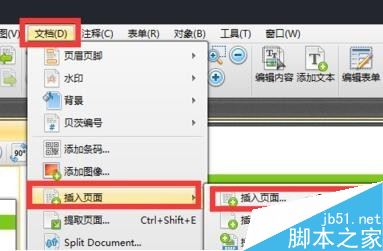
弹出插入页面界面后,从文件类型中选择要添加的文件,如下图所示。
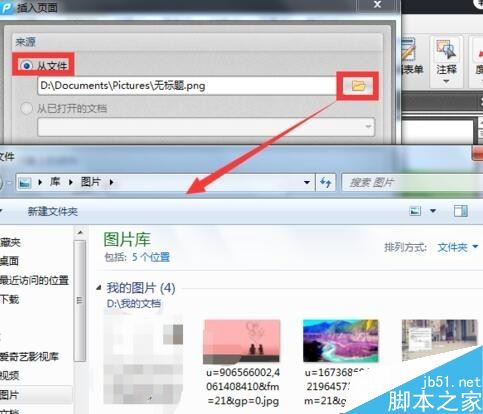
然后把你要添加的页面放在正确的位置,如图选择,然后按“确认”按钮完成添加页面。
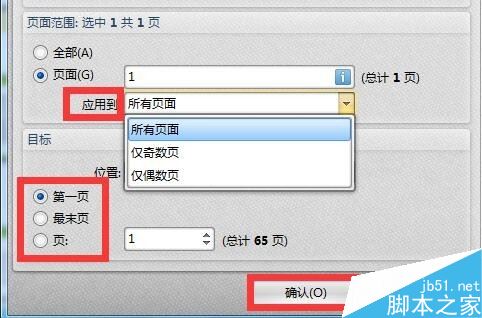
此外,我们可以通过另一种方式向pdf添加页面。选择pdf编辑器菜单栏中的“文档”按钮,在下拉列表中选择“插入页面”-“插入图像”。
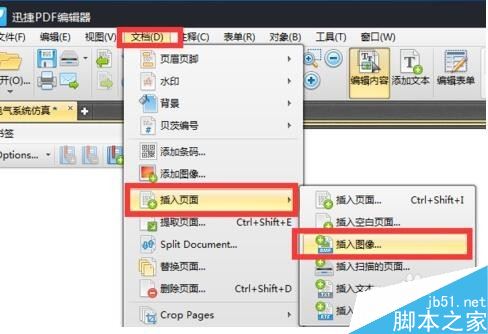
在插入图片的弹出界面,点击“添加文件”按钮,会弹出事先准备好的文件,如图。
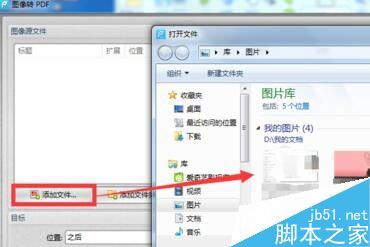
然后可以选择添加的页面,就像前面的步骤一样,选择页面的位置,点击“确定”按钮,完成设置。
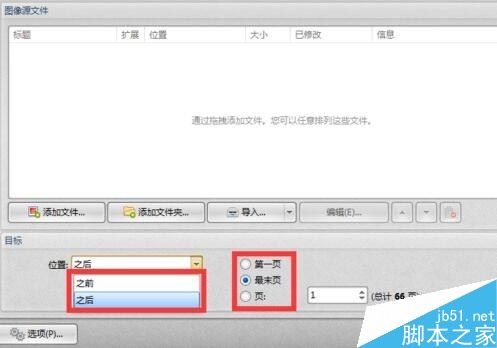
最后,我看到了我在pdf编辑器中添加的页面效果。如下图所示,我完成了添加页面的任务。
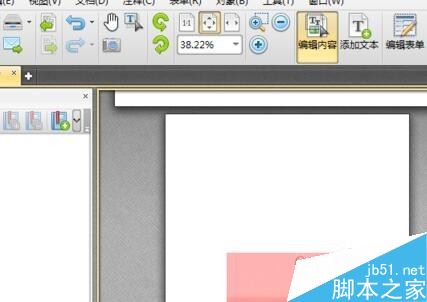
推荐阅读。
如何删除一页PDF文档?删除页面的提示。
PDF文档的公章怎么盖?加盖电子公章的PDF文档教程。
IE浏览器如何将网页保存为pdf文档?
如何镶嵌PDF文件?Pdf文件镶嵌教程。